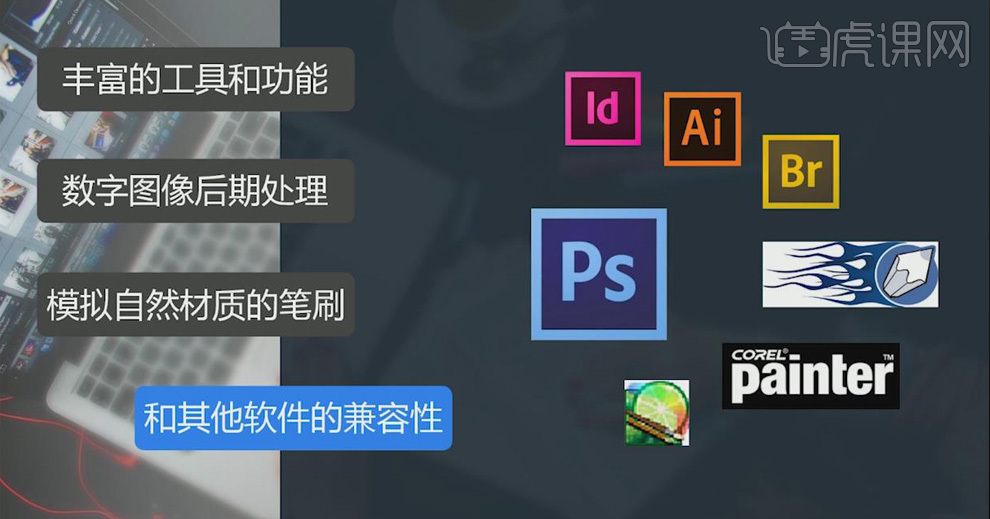ps制图软件
我们在用PS做设计的时候,会因为文字过于单一,而缺少吸引力!这时候,就需要我们在文字上下点儿功夫了。我们可以利用PS中的功能来给文字做一些文字特效,比如说外发光,描边,投影,等等。
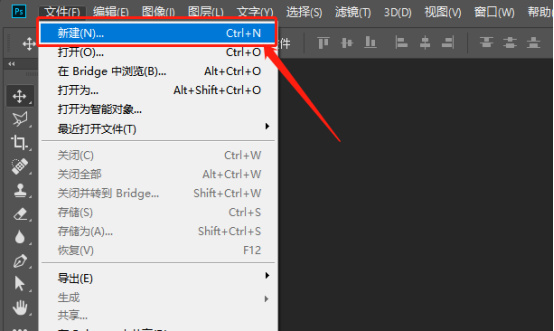
制图软件photoshop教程——怎么给文字加描边?
我们在用PS做设计的时候,会因为文字过于单一,而缺少吸引力!这时候,就需要我们在文字上下点儿功夫了。我们可以利用PS中的功能来给文字做一些文字特效,比如说外发光,描边,投影,等等。
今天,我就来给大家仔细说一下,关于PS中怎么给文字加描边的方法!废话不多说,我们一起来看看吧!
步骤如下:
1、首先,我们在电脑上打开Adobe Photoshop CC 2018版本;接着,我们利用快捷键来打开或是新建一个画布。
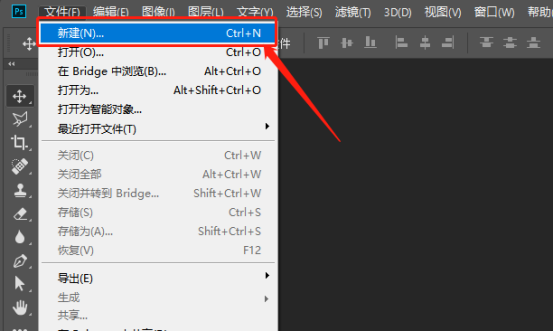
2、然后,我们点击左侧【工具栏】上的【文字】的工具。(如图所示)

3、下一步,我们在编辑的图片文档中,输入需要文字;这里,我输入【北京欢迎你】设置好字体、大小及颜色等信息。
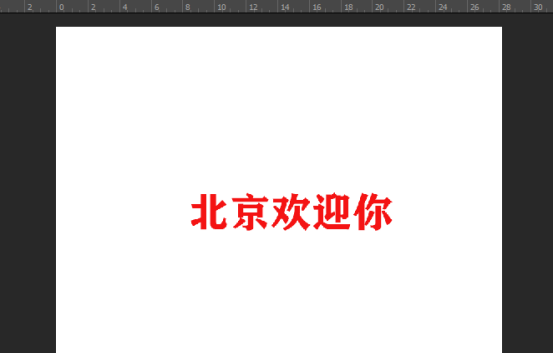
4、接下来,我们点击右下角的【图层样式】的按钮。(如图所示)
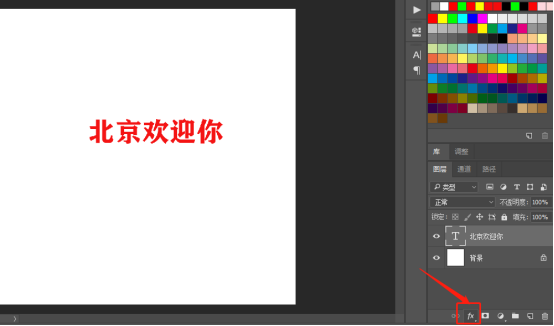
5、接着,我们在打开的图层样式菜单中,找到并点击【描边】的菜单项。(如图所示)

6、接下来,我们会打开【图层样式】的描边的【设置窗口】;然后,我们在这里设置好描边的大小,一般设置【2】就可以了。(如图所示)
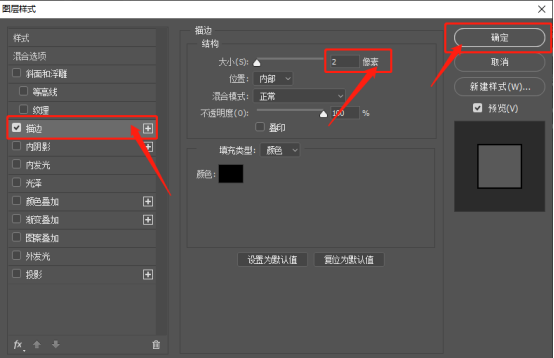
7、下一步,我们点击【位置】的下拉菜单,在弹出菜单中选择【外部】菜单项。(如图所示)
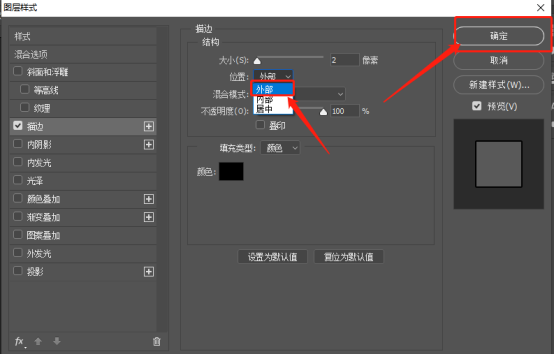
8、接下来,我们设置好要描边的颜色,这里我设置为【绿色】;最后,我们点击【确定】的按钮。(如图所示)
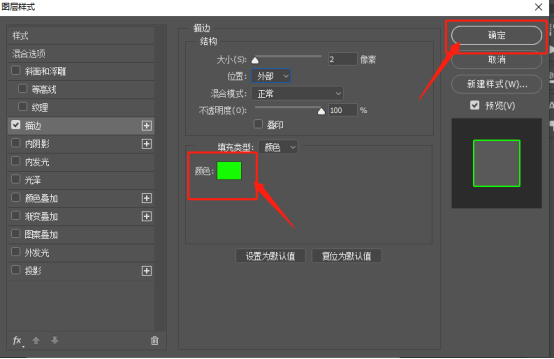
9、现在,我们就可以看到刚刚生成的描边的文字了!操作完成!
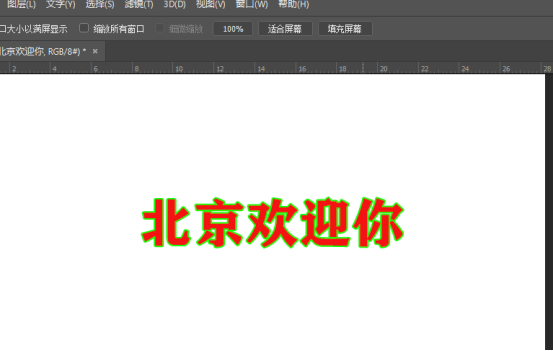
这样一来,我们就完成了PS中给文字进行描边的工作。是不是很简单,我们只需要在图层样式中找到描边对其进行设置就能轻松完成了!我们今天就到这里吧,下期再见了!
本篇文章使用以下硬件型号:联想小新Air15;系统版本:win10;软件版本:Adobe Photoshop CC 2018。
PS软件怎么给图片上色,PS软件给图片上色的方法
小编无意间看到一篇给线条漫画上色的文章,发现很简单的图片明明可以很快速的上色,结果大家都是用的什么各种套索工具啊,以及选择里面的色彩范围啊,明明很简单就可以上色好,结果都被大家复杂化了。很可能好多新手,首先想到的是油漆桶工具吧!下面跟小编一起来看下用最简单的油漆桶工具给图片上色的方法吧!
打开PS的软件,执行菜单栏中的文件—打开,或者直接用快捷键Ctrl+O打开我们的素材图片。小编的素材图片来源于虎课网,如下图:
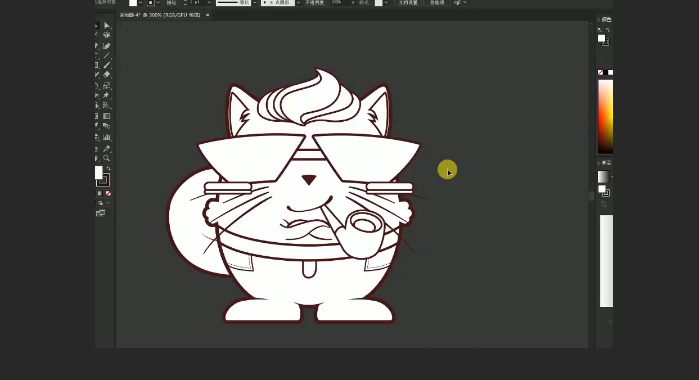
小编挑选的图片是小动物,现在我们来给这张小动物图片上色吧。选择工具箱的油漆桶工具。油漆桶工具位于工具箱中的第二板块的位置,它的快捷键是G,如下图所示:
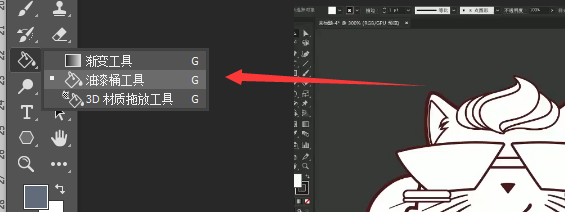
选择好油漆桶工具后,我们来设置前景色。油漆桶工具填充的颜色都是前景色的颜色哦!点击前景色,将前景色设置为红色,如下图所示。
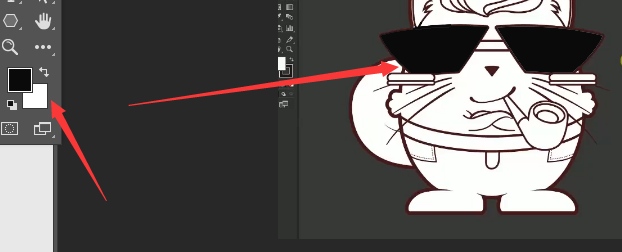
我们在这里将前景色先设置为黑色,然后鼠标在眼镜上点击一下,小动物的眼镜就被我们上色为黑色了,如上图所示。
用相同的方法,依次给其他地方也上色,大家按照自己的喜好设置。
如果大家在上色过程中,发现自己填充的颜色不喜欢,我们可以重新填充,也可以执行菜单栏中的编辑—后退一步,或者直接按快捷键Alt+Ctrl+Z回到之前的步骤,如下图所示。
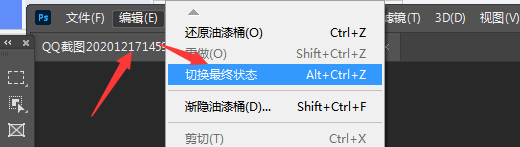
最简单快速给图片上色的方法大家学会了吗。当然这个方法也有局限性,使用油漆桶工具给照片上色,适用于那些线条教明显的图片哦,如果说很抽象的素描,这个方法就不适用哦!
本文章使用以下硬件型号:联想小新Air15;系统版本:win10;软件版本:Adobe Photoshop 2020。
ps软件怎么解锁图层
硬件型号:联想小新Air15
系统版本:win10
软件版本:Adobe Photoshop 8.0
Adobe Photoshop,简称“PS”,是一个由Adobe公司开发和发行的图像处理软件。Photoshop主要处理以像素所构成的数字图像。使用其众多的编修与绘图工具,可以有效地进行图片编辑工作。PS有很多功能,在图像、图形、文字、视频、出版等各方面都有涉及。PS操作中,ps怎么解锁图层一直是个难点,现在小编就来给大家分享一些相关的小技巧。
使用Photoshop的时候最常用的操作就是图层操作,PS拥有着强大的图层功能,有些新手刚学PS不久可能对图层的锁定以及解锁的操作不是很了解。
打开PS软件,导入一张图片。我们可以看见背景图层那里有个锁的标志,那就是锁定的标志,表明该图层已经锁定。如下图所示:
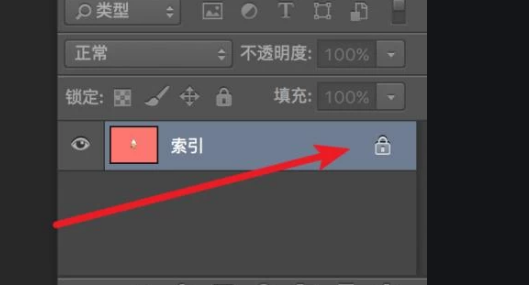
有个最简单的办法就是点中上面的锁,点一下就解锁了,要想锁上的话再点一下就可以锁上了。这是比较简单的解决办法,
还有一种办法是选中该图层,将图层上的锁头图标拖动到垃圾桶里,也可以解锁图层。
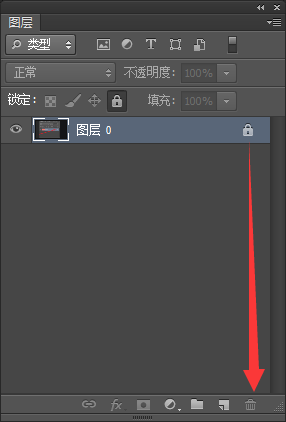
如果图层被父图层锁定,组1这个文件夹被加了锁;那么这个组1中的文件也会被加锁,但是是透明的。虽然组1是上锁的,但是我们点击上方的锁标志一点就解锁了,只需要选择组1这个文件夹,点击紧上方的锁标志即可。
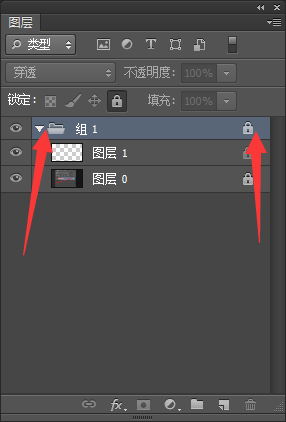
以上就是简单ps的图层锁定以及解锁方法,是不是很简单,图层操作是日常PS操作的重头戏,所以新手用户还是努力去钻研吧。
PS软件中的图层详解
1.使用【移动工具】,选择【拾色器】,观察【图层面板】下方的图标功能,如图所示。
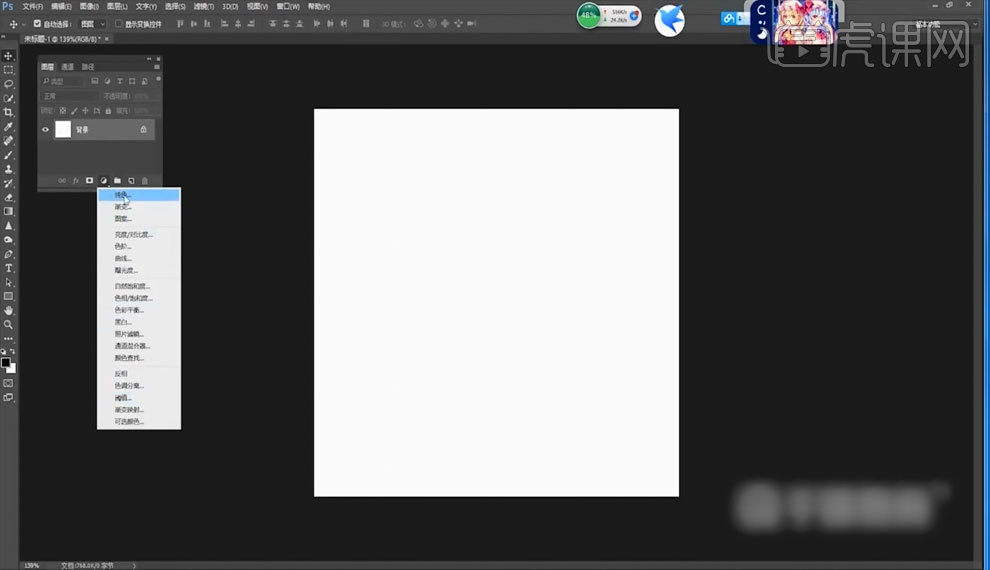
2.点击【图层面板】的【创建新图层】,对图层右键选择【背景图层】点击确认,观察【图层面板】的【类型】方式,观察【图层面板】右上方的【过滤器】图标功能,如图所示。
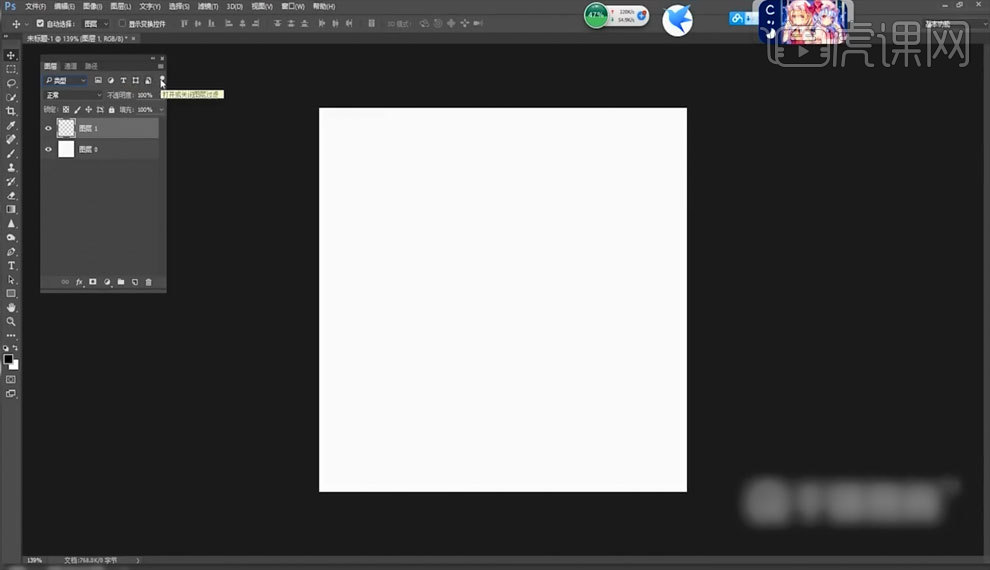
3.观察【图层面板】的【锁定】图标功能,使用【移动工具】对图层点击【锁定全部】,进行观察,再次点击【锁定全部】取消锁定,如图所示。
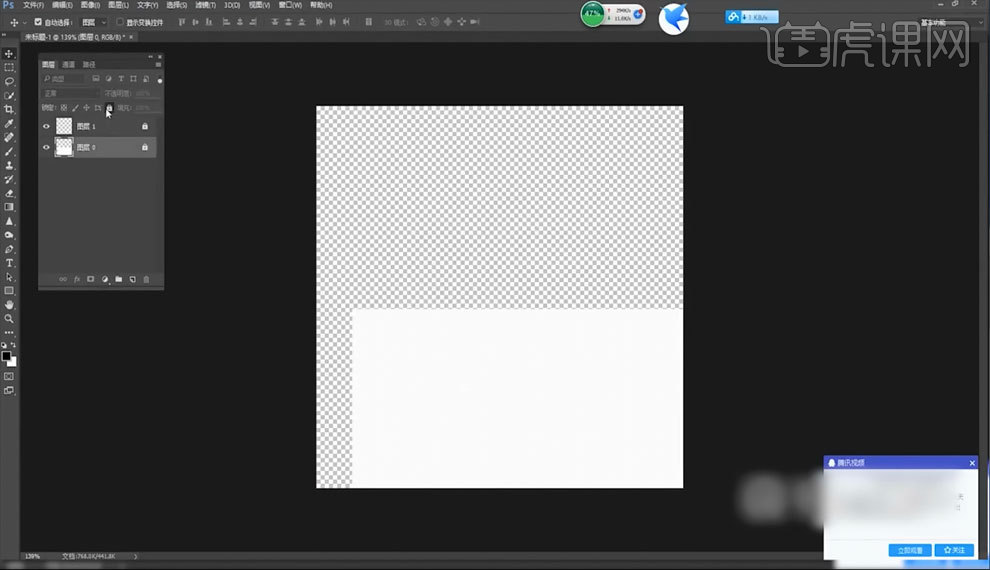
4.在图层里有【棋盘格】的是没有被填充颜色的地方,把【图层】拖拽进【垃圾桶】里删除,【Ctrl+Shift+N】新建图层,修改【新建图层】参数,如图所示。
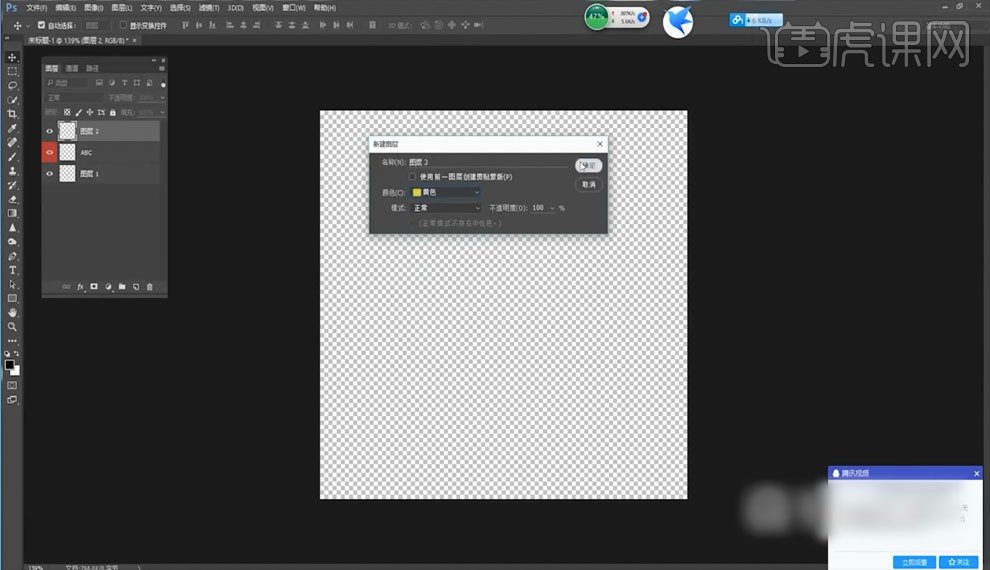
5.观察【图层面板】的【指示图层可见性】图标功能,选择【T】横排文字工具,【Ctrl+Shift+N】新建一个文字类型【文本图层】,如图所示。
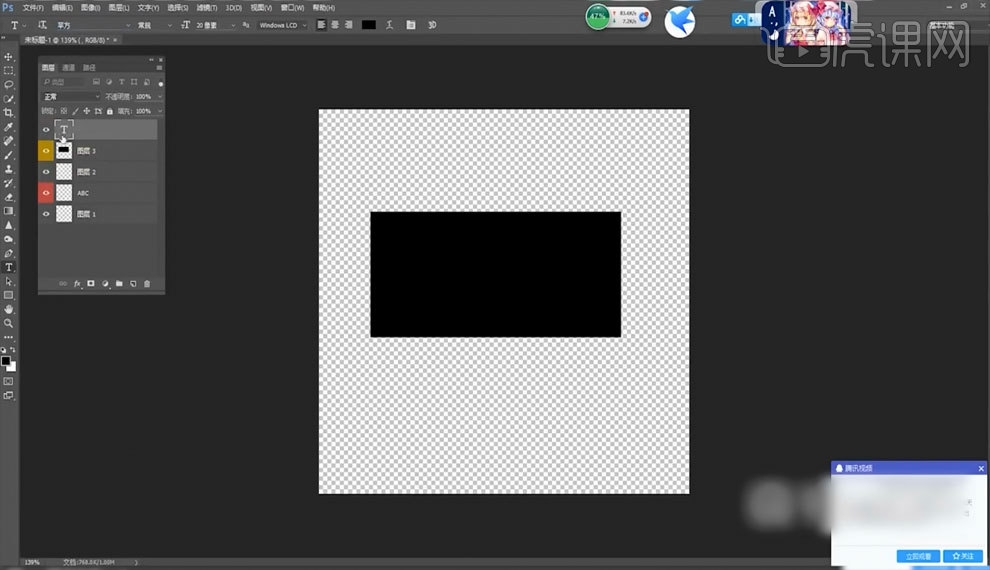
6.对图层右键选择【转换为智能对象】进行观察,选择【U】圆角矩形工具,【Ctrl+Shift+N】新建一个形状类型的【矩形图层】,使用【V】移动工具点击上方【自动选择】进行对比观察,如图所示。
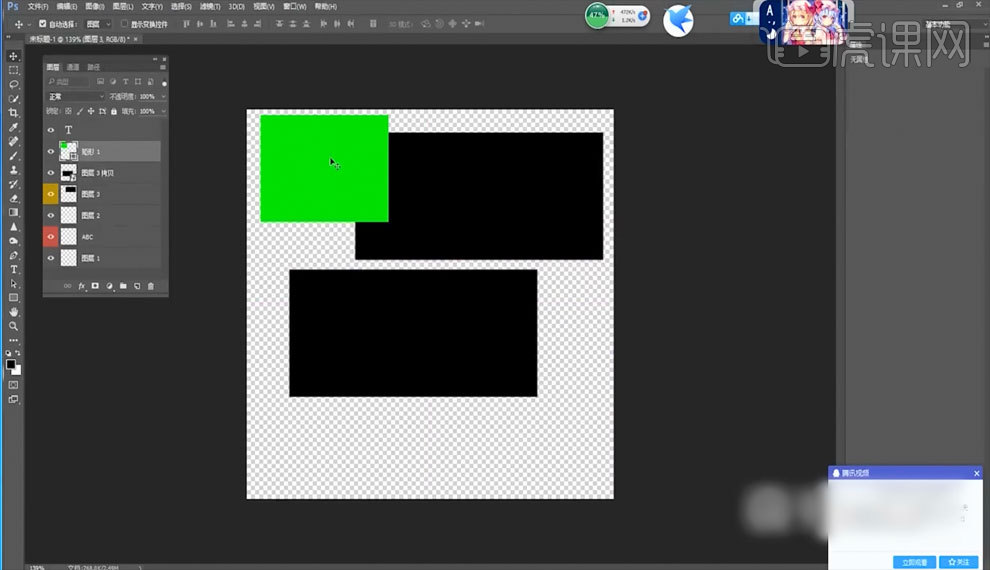
7.按住【Ctrl+】选图层,点击【创建新组】进行编组,【自动选择】为【组】的时候,使用【V】移动工具进行调动观察,如图所示。
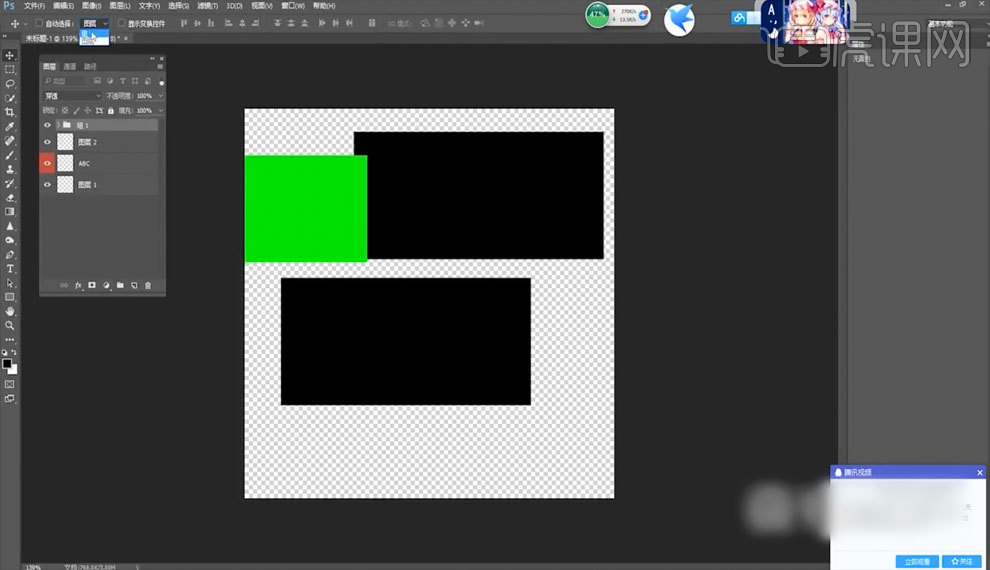
PS软件安装教程详解
1、 【PS】软件在广告摄影、平面设计、文字排版、影像创意、网页制作、界面设计、UI图标、数码绘画等领域发挥着重要作用。

2、 【ps】有丰富的工具和功能。【ps】的工具箱有数十个工具,使用方便;【图层】、【通道】、【颜色】等功能也很强大;强大的运行库,能安插更多的插件外挂。
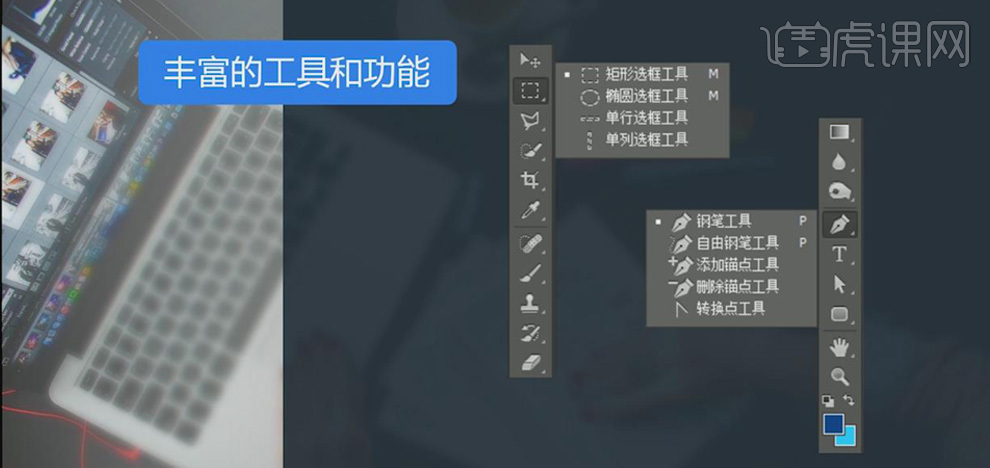
3、 成熟的数字图像后期处理能力。即对位图图像后期处理,如广告摄影用【ps】修片、影像创意用【ps】后期合成、影视后期用【ps】写实渲染。

4、 有模拟自然材质的笔刷。有强大丰富的画笔笔刷,在绘画和后期上起重要作用。

5、 和其他软件的兼容性。在【ps】中可以打开【ai】、【id】等软件的文件,兼容性较好,方便人们使用。